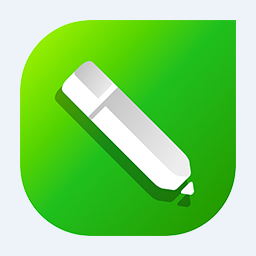
图像处理 占存:699MB 时间:2020-08-07
软件介绍: CorelDraw2019是由Corel公司发行的一款可以让你随时随地都能进行设计创作的矢量图形工具。CorelD...
小伙伴们知道CorelDRAW2019怎么做超市宣传单吗?那么今天小编就来讲解CorelDRAW2019做超市宣传单的方法,感兴趣的快跟小编一起来看看吧,希望能够帮助到大家呢。
第一步:首先我们打开电脑上的CorelDRAW 2019软件,新建一个A4大小的空白文档,然后拉出一条水平辅助线和一条垂直水平线,在属性栏中设置他们的距离分别为:水平294MM,垂直207MM,然后点击确定。
第二步:新建文档完成后,我们在CorelDRAW的工具栏中,双击【矩形工具】(如图所示)。
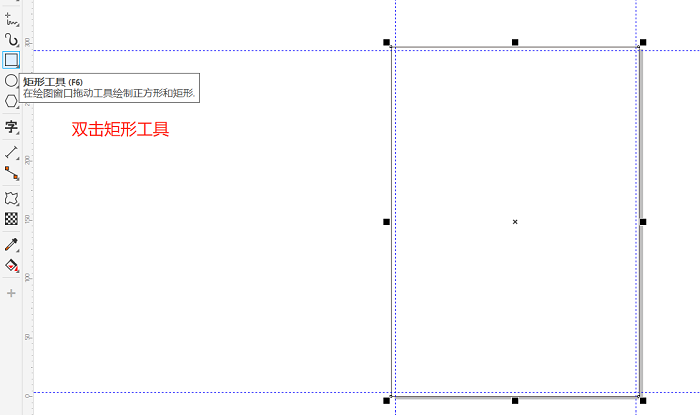
第三步:接着我们就得到相同大小的矩形了,然后我们选择文字工具,这里以国庆大放价为例,在文档内输入“国庆大放价”,在左侧的工具栏中选择【形状工具】,将文字转为曲线,接着我们可以根据自己的喜好调节字体的节点,再将其填充颜色,再在左边放入超市的LOGO图片(如图所示)。
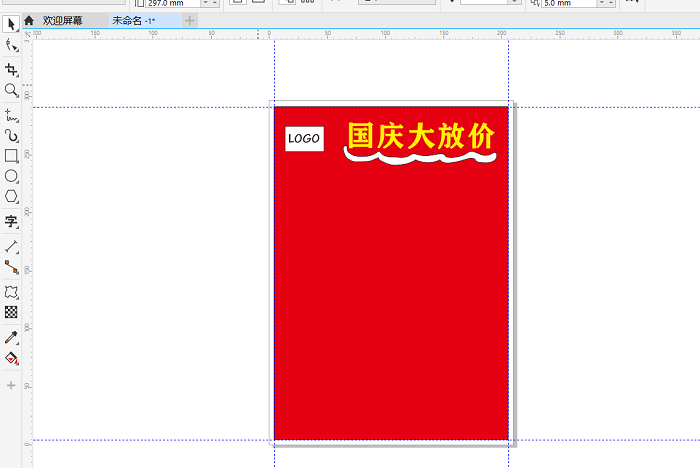
第四步:接下来我们在属性栏中找到【表格】,选择【创建新表格】,绘制出一个4*4的方格,调整它的大小,将其放入版面中。选中表格,点击右键,选择【转化为曲线】(如图所示)。
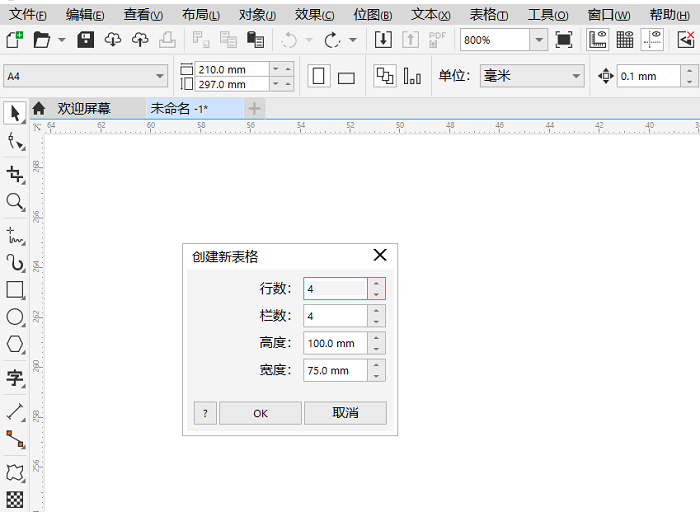
第五步:然后我们在网上搜索几张物品图,复制到CorelDRAW中,再调整大小,放入至每个表格中(如图所示)。

第五步:最后我们将16个格子都摆放好图片后,可以再在空白区域加上一些文字描述,这样我们的超市宣传单就做好了。
以上就是给大家分享的CorelDRAW2019怎么做超市宣传单的全部内容,更多精彩内容尽在下载之家!